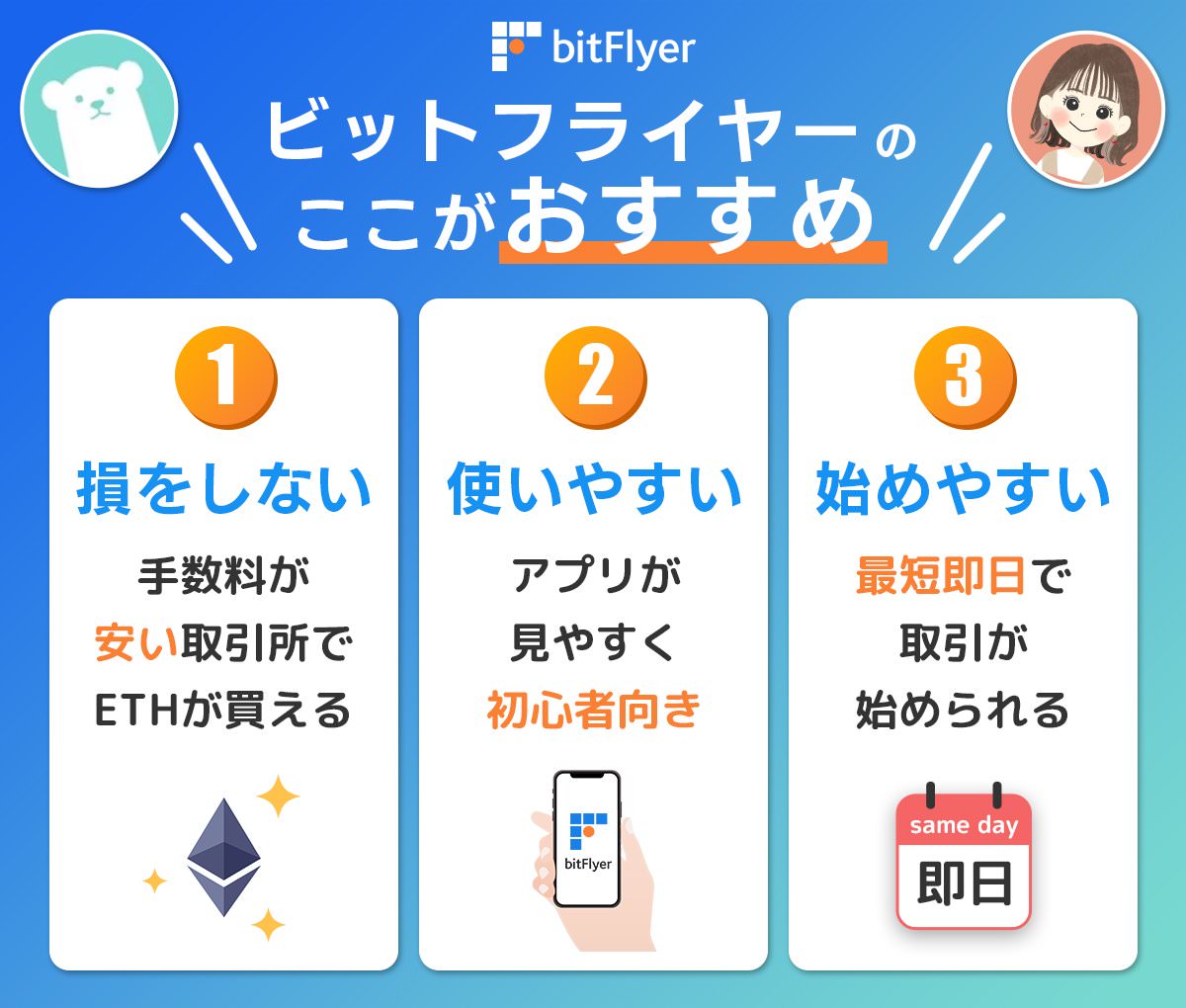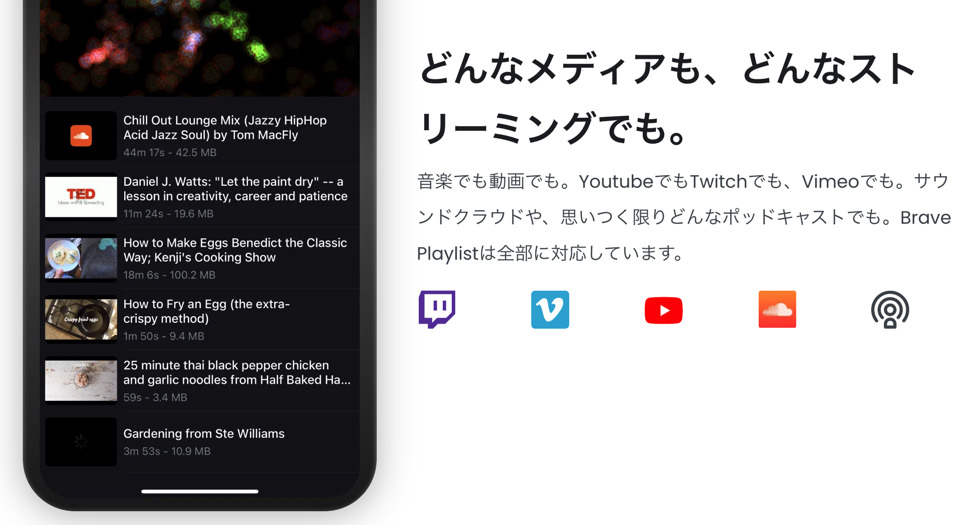Braveのプレイリストって何?どんな機能なの?
使い方をくわしく解説するね!
Braveブラウザのプレイリストは、以下の特徴をもつ機能です。
- 広告なしで動画が観られる
- オフライン再生ができる
- バックグラウンド再生ができる
Braveを経由するだけで、YouTubeも広告なしで快適に!
その上、パソコンでBraveを使うとお小遣いまで貯められます。

使わないと損レベルのブラウザだよ♥
この記事では、実際に5ヶ月以上Braveブラウザを利用している私が、以下について解説しています。
この記事を読めばプレイリストの使い方がわかり、通勤・家事のスキマ時間も快適に過ごせますよ!
>>> Braveブラウザの使い方・初期設定のやり方を見てみる
仮想通貨BATを貯めよう!
Braveで稼げる仮想通貨BATは、銀行のように置いておく口座が必要です。
お小遣いを貯めるためにも、bitFlyerで口座を作っておきましょう!

招待コード【12wgwxw3】の入力で1,000円分のビットコインがもらえるよ◎
>>> 1,000円のもらい方を見てみる
\ 無料10分!スマホでかんたん /
Braveブラウザのプレイリストの特徴3つ
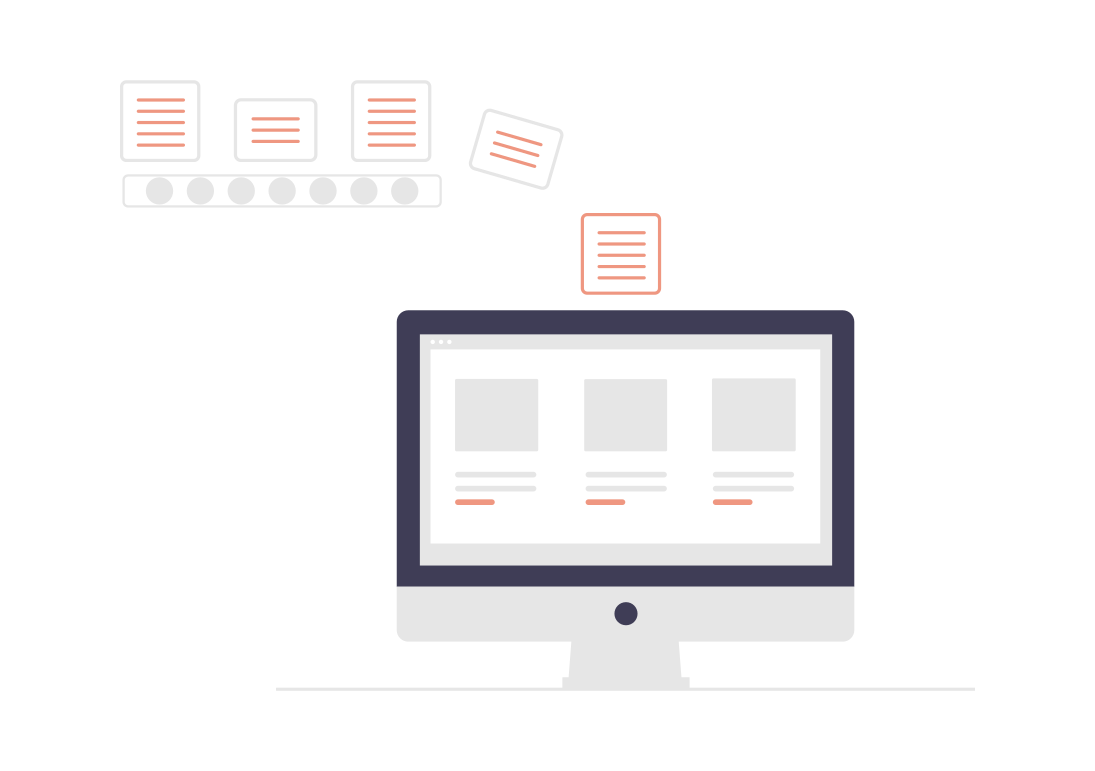
Braveブラウザのプレイリストは、ブラウザ上で音楽を聞いたり動画を観たりできるツールです。
プレイリストの特徴は、大きく分けて以下の3つ。
- 広告なしで動画が観られる
- オフライン再生ができる
- バックグラウンド再生ができる
順番にくわしく解説しますね。
①:広告なしで動画が観られる

Braveプレイリストなら、広告なしで動画が観られます。
たとえばYouTubeを観るとき、通常はアプリをひらきますよね?
しかし、プレミアムに課金していないかぎり広告が出てしまいます。
いちいちスキップするの面倒だよね。。。
かといって課金するのもなぁ〜
Braveブラウザは、標準でいらない広告をカットしてくれる機能がついています。
そのため、Braveプレイリストを経由してYouTubeを観るだけで、YouTubeの広告もカットしてくれるんですよ。
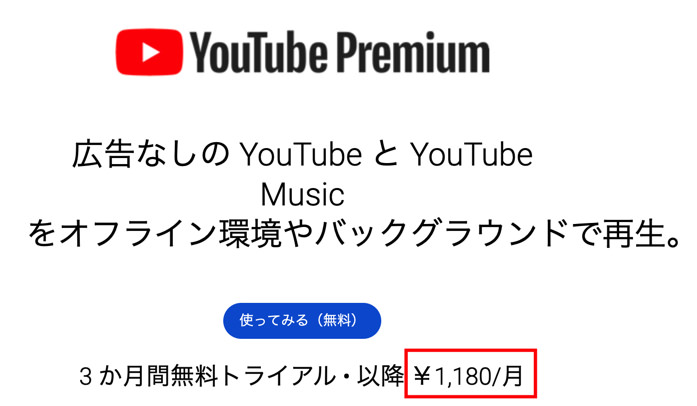
YouTubeプレミアムは月額1,180円だから、その分がまるっと浮くとも言えるね!
②:オフライン再生ができる
Braveプレイリストではオフライン再生が可能です。
- Wi-Fi環境がない場所への旅行
- 電車や飛行機での移動時間
- 家事やジムで耳が空いているとき
こんなとき、あらかじめ聴きたい動画をDLしておくと便利ですよね。
スマホは毎月決まったデータ容量で契約していることがほとんどだと思うので、データを節約できるのは嬉しいポイントです。
③:バックグラウンド再生ができる
スマホで作業しつつ、後ろで音楽を流したい…というときに便利な機能。
画面は小さくできるので、邪魔になりませんよ。
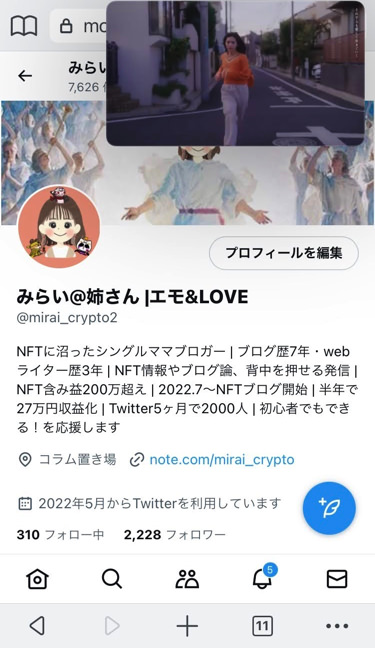
通常、バックグラウンド再生はYouTubeプレミアムで使える機能です。
ブラウザをBraveにするだけで、本来有料の機能が使えるなんてお得すぎますよね…。
おまけ:パソコンならお小遣いが稼げる
ちなみに、Braveブラウザをパソコンで使うとお小遣いも稼げます。
自分で設定した広告を表示させるだけで仮想通貨BATがどんどん貯まっていき、日本円と交換も可能。
BATの受け取りにはbitFlyerの口座が必要です。
先に口座開設を済ませておくと、スムーズに進められますよ!

招待コード【12wgwxw3】の入力で1,000円分のビットコインがもらえるよ◎
>>> 1,000円のもらい方を見てみる
\ 無料10分!スマホでかんたん◎ /
Braveブラウザのプレイリストの使い方
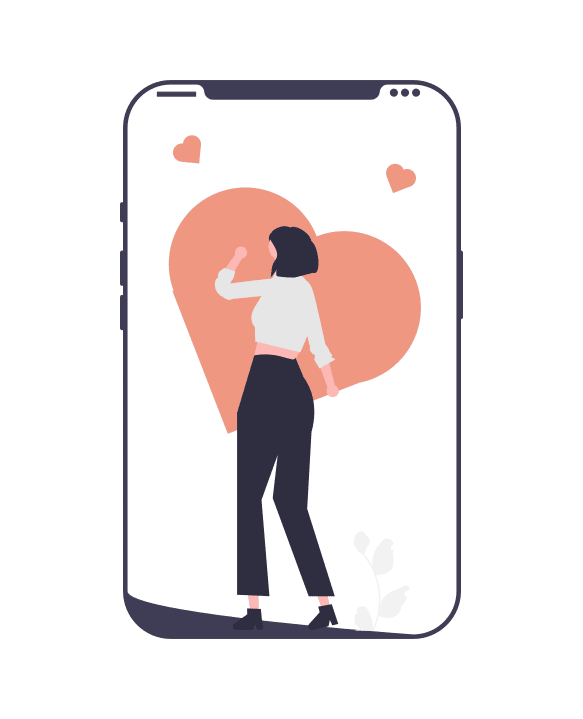
それでは、Braveブラウザのプレイリストの使い方を見ていきましょう。
【前提】ios13以上のみ対応
前提として、Braveプレイリストが使えるのはios13以上のデバイスのみです。
| 使えるデバイス | 使えないデバイス |
|---|---|
| iPhone iPad | パソコン Android |
パソコンやAndroidユーザーの人は、ぜひ仮想通貨BATを貯める設定をして、Braveでお小遣い稼ぎをしてみてください!
\ 無料10分!スマホでかんたん◎ /
>>> 口座開設のやり方を見てみる
ios13以上ユーザーの人は、この先に進んでね〜
動画をプレイリストに追加する
まずはBraveアプリをDL&インストールしましょう。
アプリをひらくと、ホーム画面にYouTubeがあるのでタップします。
もしYouTubeが表示されてなければ、検索窓からYouTubeをひらいてね〜
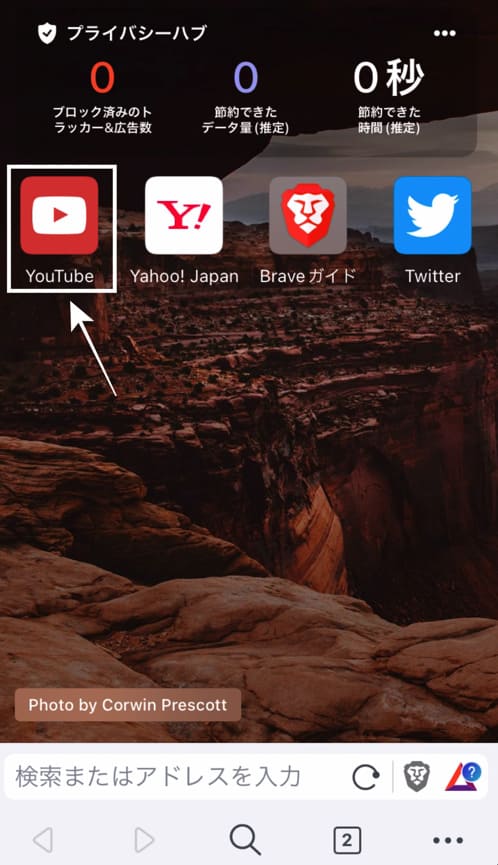
YouTubeを通常使うときのように、好きな動画を選びましょう。
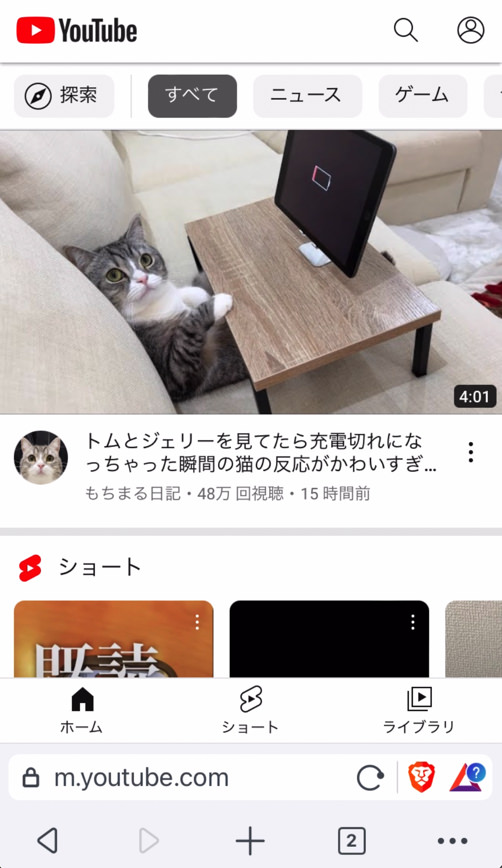
下のほうにBrave色のアイコンが現れるのでタップします。
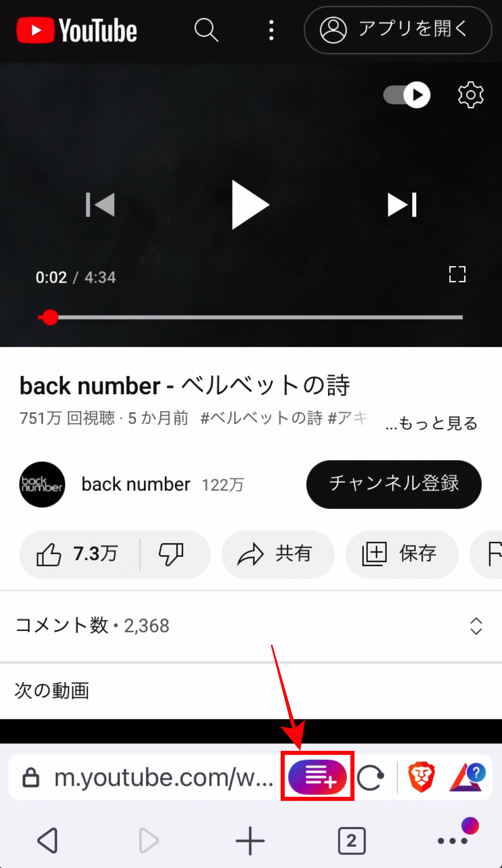
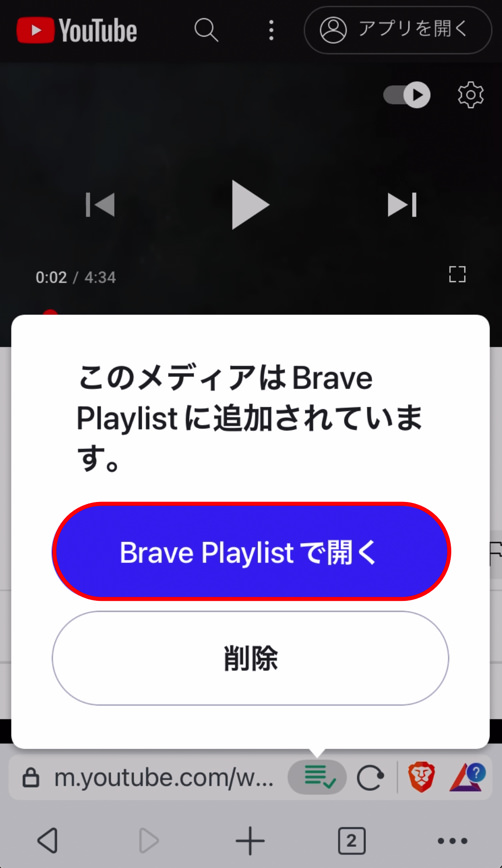
これでプレイリストに追加されました!
基本動作はこれだけ!あとは同じようにどんどん動画を追加していこう♥
プレイリストの動画を見る
プレイリストに入れた動画を確認する方法です。
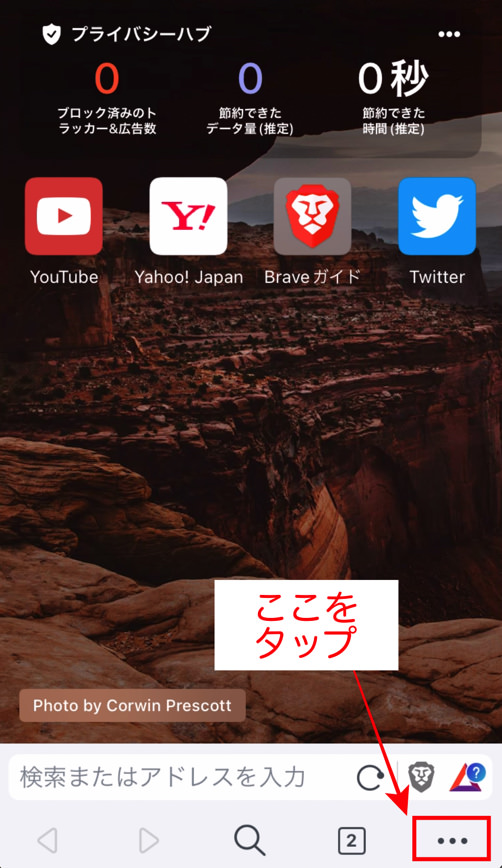
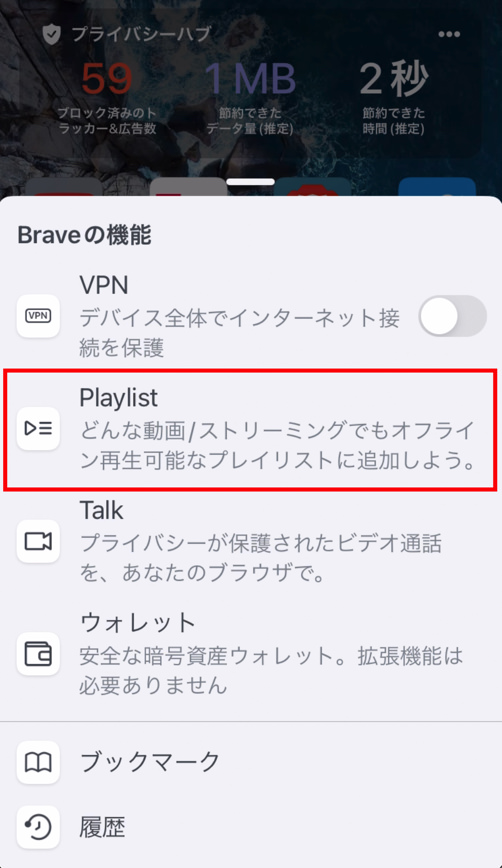
これでプレイリストの一覧がひらけますよ。
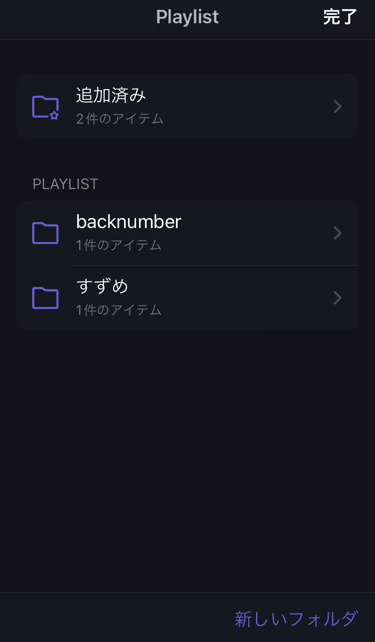
複数フォルダの作成
プレイリストの一覧画面から、右下の【新しいフォルダ】をタップし、①〜③の順で操作しましょう。
- タイトルを入力
- フォルダに入れる動画を選択
- 右上の【作成】をタップ
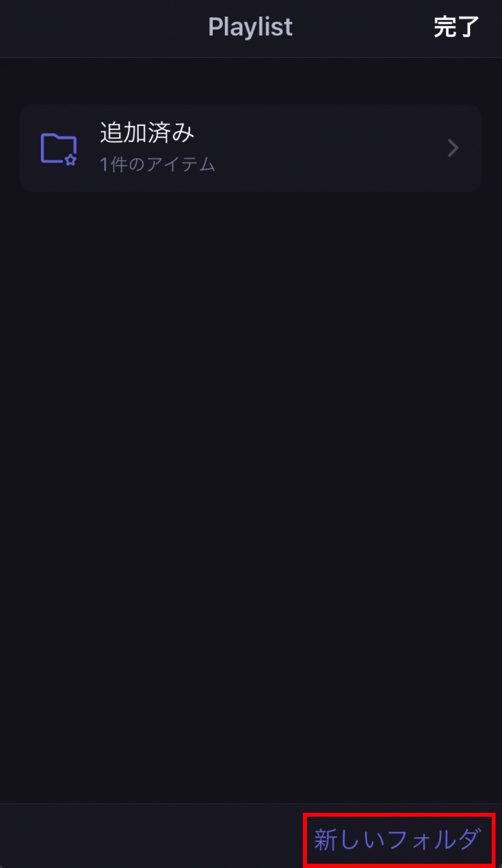
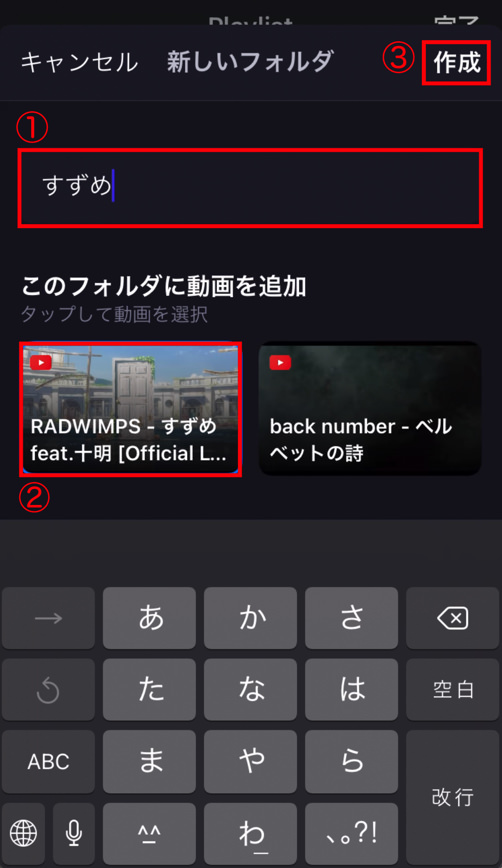
これで、新しいフォルダが作成できました!
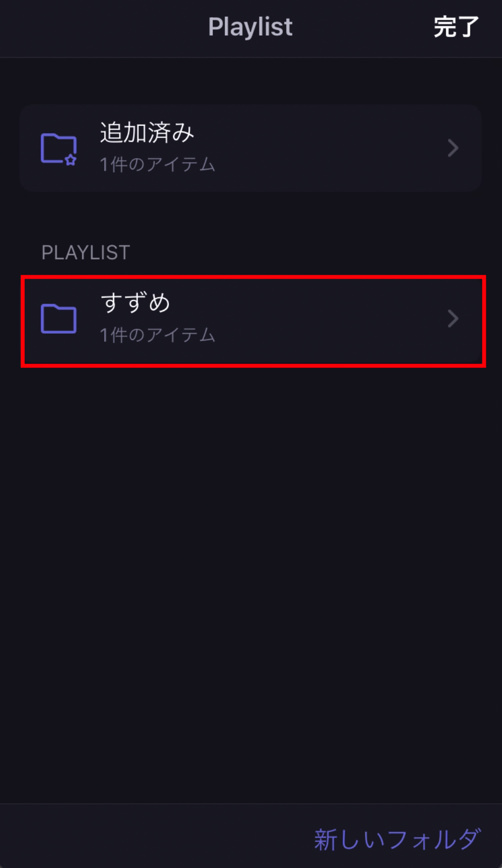
- 好きなアーティスト
- ジャンル(J-POP・HIPHOP・Soulなど)
- カテゴリー(音楽・お笑い・ダンスなど)
フォルダは何個でも作れるから、自分の見やすいように分けてみよう♥
フォルダを編集・削除する
フォルダを編集・削除したいときは、右から左へ指でスワイプしましょう。
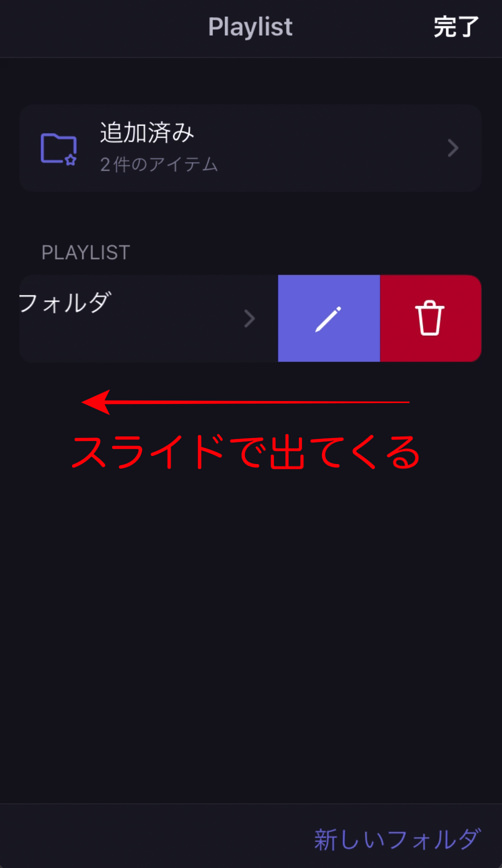
すると以下のアイコンが現れます。
- 青のペンマーク…編集
- 赤いのゴミ箱マーク…削除
フォルダを並べ替える
フォルダの並べ替えも簡単にできます。
1つのフォルダを指で長押しし、上下に動かすだけ。
フォルダ内で、動画の並べ替えも同じようにできるよ!
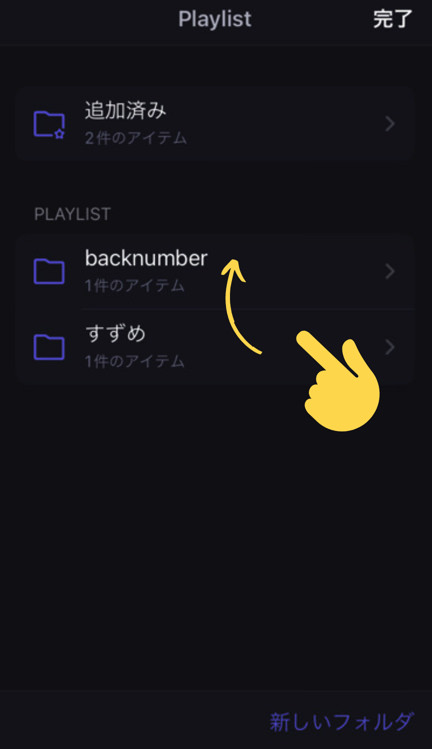
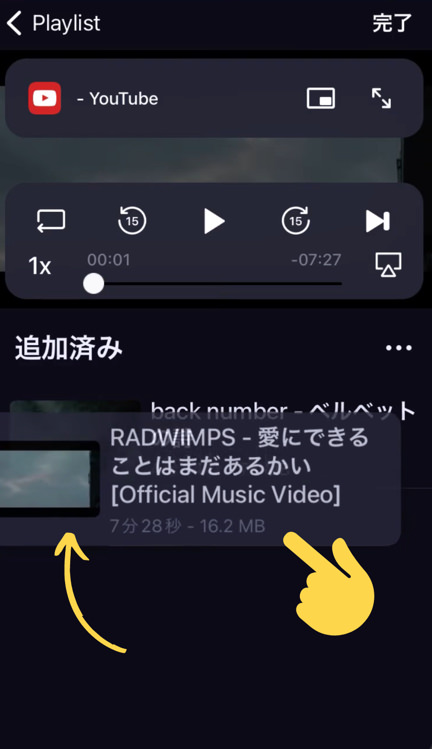
バックグラウンド再生する
バックグラウンド再生するには、画像の赤枠部分をタップしてください。
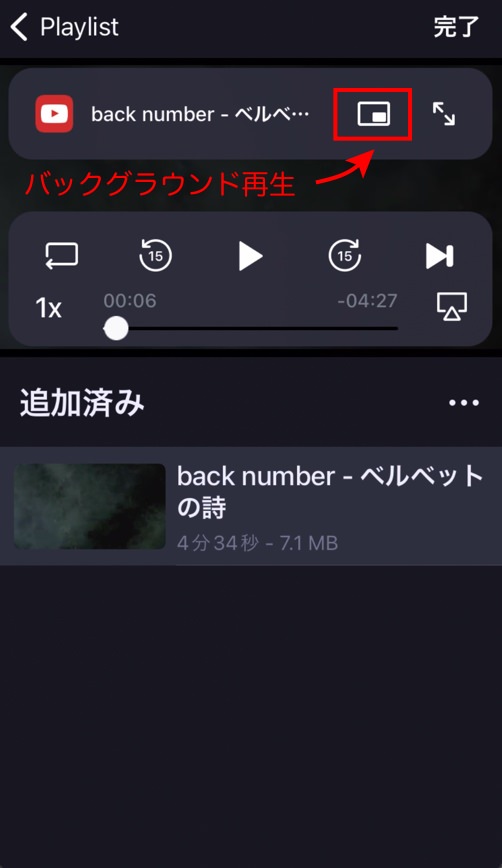
すると小窓がひらくので、その後ろで作業すればOKです。
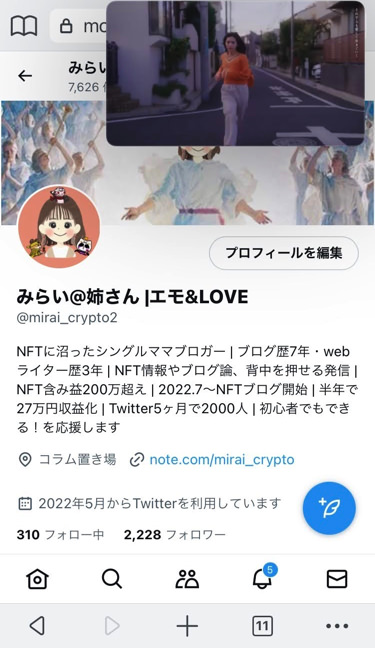
Twitterを見ながらでも再生できたよ〜
オフライン再生する
プレイリストに入れた時点でダウンロードはされているので、自動的にオフライン再生ができます。
機内モードにしてもちゃんと再生できたよ♥
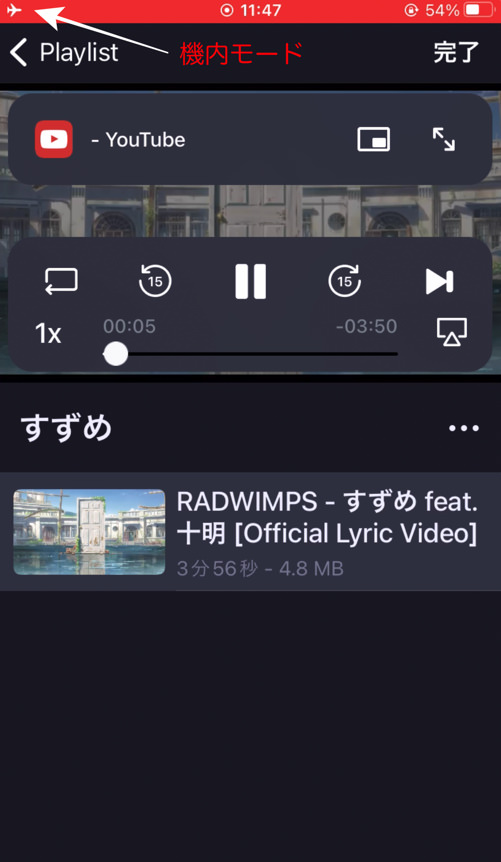
もしデータ容量や通信量に影響してしまうのが心配な場合は、Wi-Fi接続時のみオフライン再生可能にする設定もできますよ。
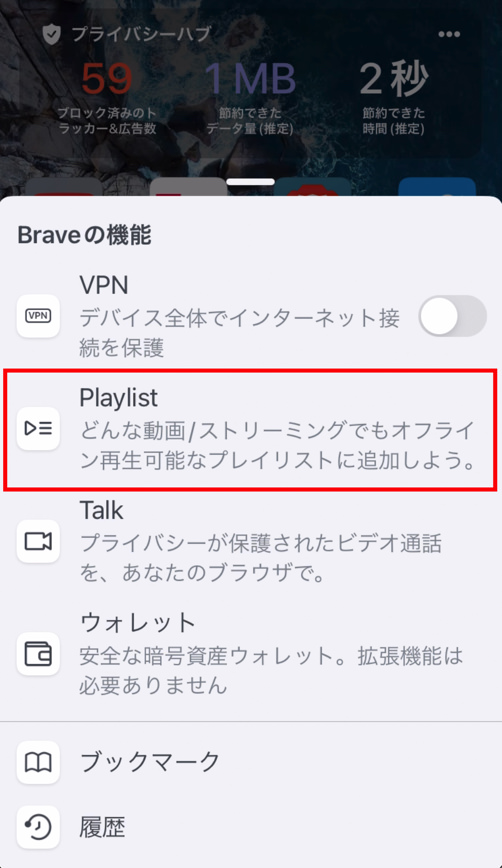
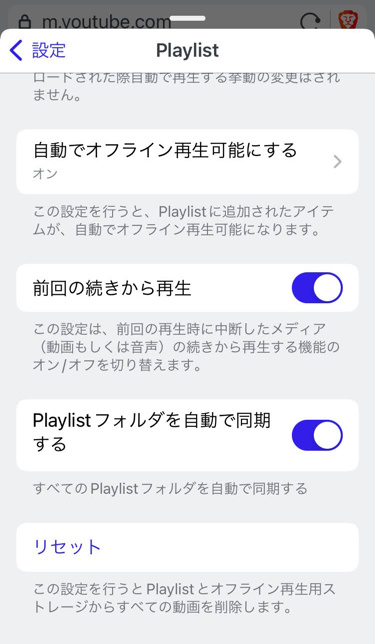
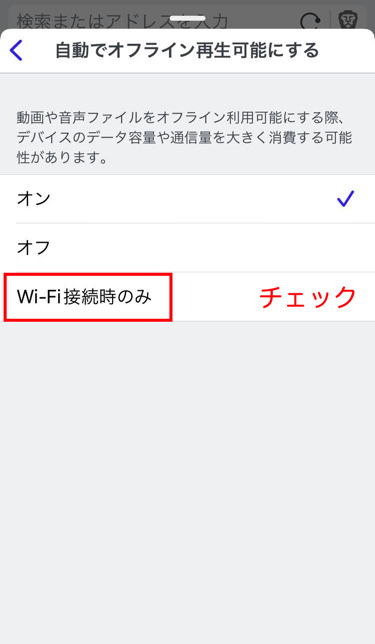
同期をオンにする
複数のデバイスでプレイリストを使う場合、同期をオンにしておくと便利です。
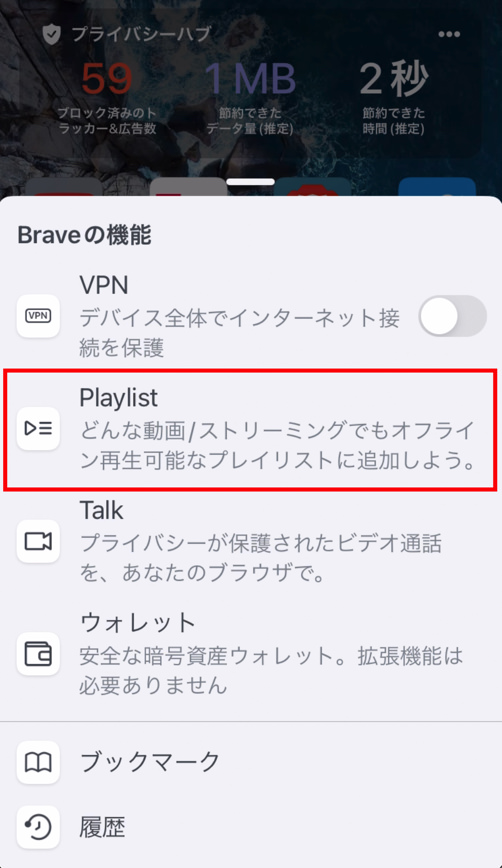
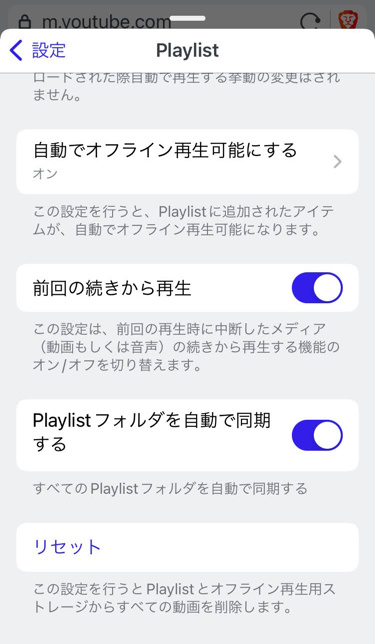
【体験談】Braveブラウザのプレイリストを使ってみた
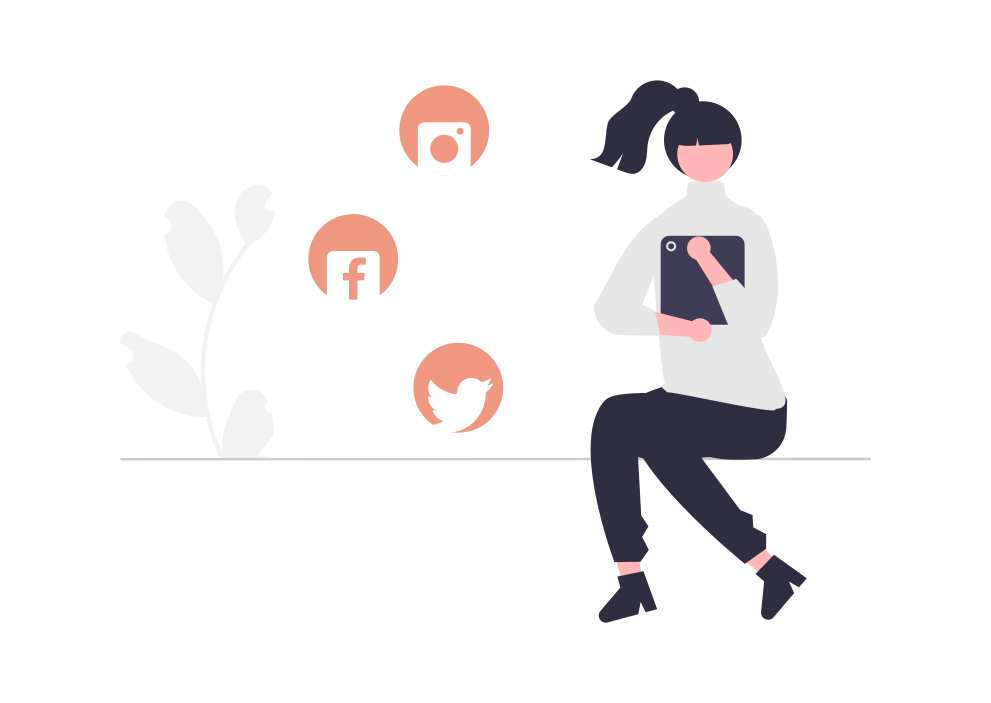
今までパソコンではBraveを使っていましたが、スマホには未導入でした。
実際にYouTubeでプレイリストを使ってみて…やっぱり広告が出ないのは快適ですね!
これは一度使ったらもう戻れないね。笑
バックグラウンド再生もなにげに便利で、動画を流しつつほかの作業ができるとはかどります。
作業用BGM派にはぴったりだ〜
オフライン再生については、私のスマホの容量が少ないので、あまり多くはDLできないな…という印象。
Wi-Fiにつなげる環境下では、ストリーミング再生でもいいかなと思いましたね。
Braveブラウザのプレイリストの注意点
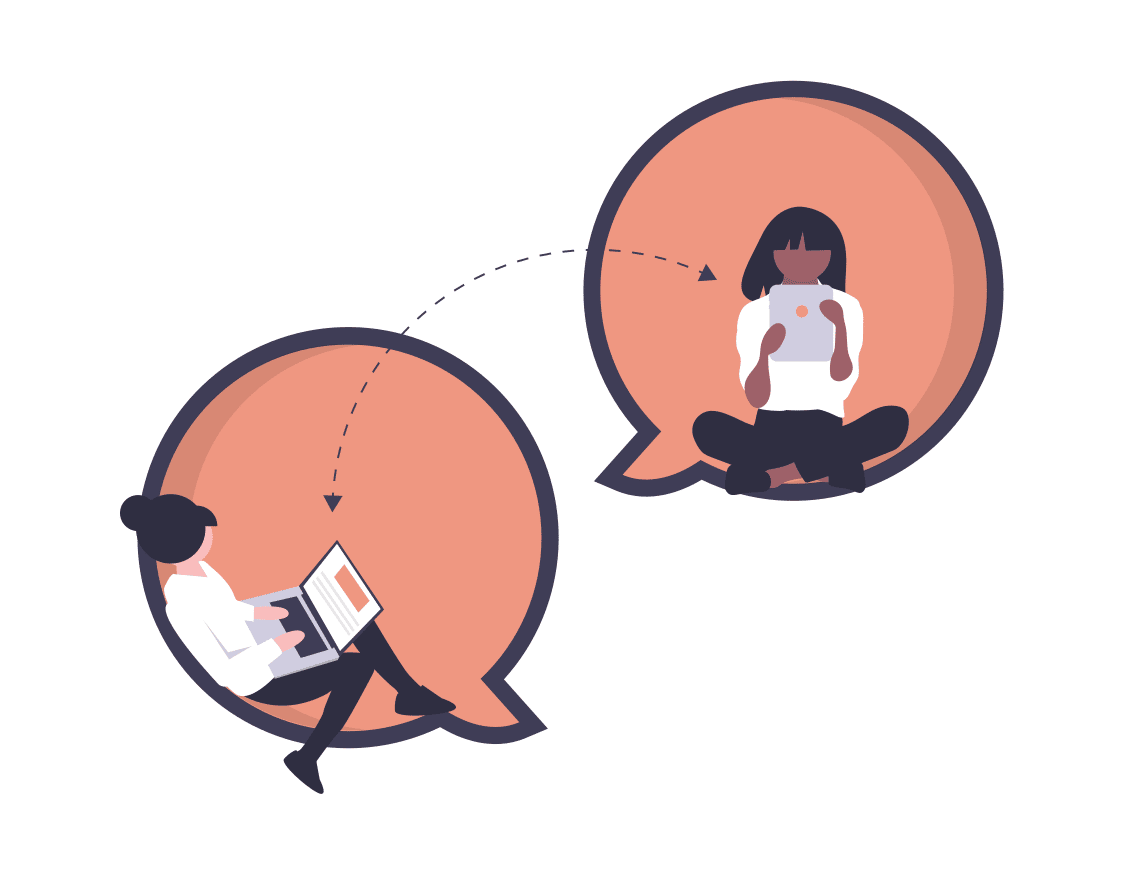
使えるデバイスが限られる
今のところ、Braveのプレイリストが使えるのはios13以上のデバイスに限られます。
将来的に、Androidやパソコンに対応してくれるのを待ちましょう!
Androidやパソコンユーザーは、それまでBraveでお小遣い稼ぎをしておくのがおすすめです。
BATの受け取りにはbitFlyerの口座が必要です。
先に口座開設を済ませておくと、スムーズに進められますよ!

招待コード【12wgwxw3】の入力で1,000円分のビットコインがもらえるよ◎
>>> 1,000円のもらい方を見てみる
\ 無料10分!スマホでかんたん◎ /
シャッフル再生は未対応
Braveプレイリストでできる操作は次のとおり。
- 進む・戻る・一時停止
- 早送り・巻き戻し
- 倍速再生
- リピート再生
- フルスクリーン再生
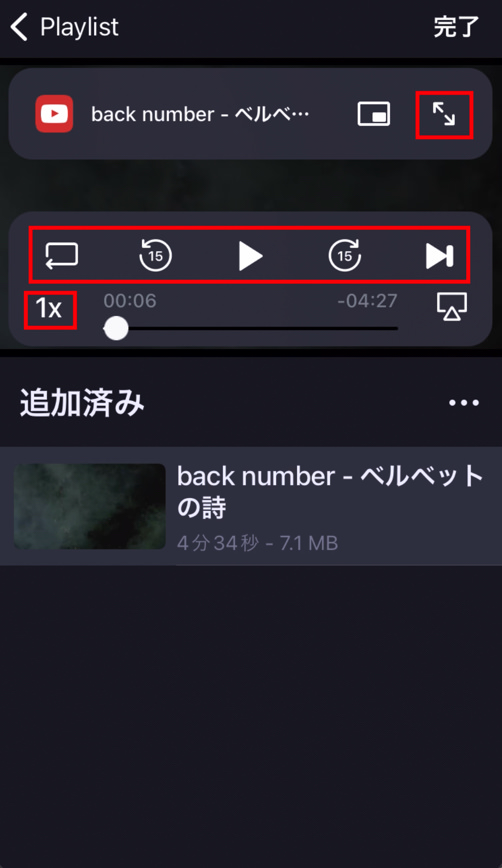
見たところ、シャッフル再生の機能はありませんでした。
DLした動画はBraveでしか観られない
Braveプレイリストにダウンロードした動画は、Braveの中でしか観られません。
ほかのデバイスに移動したりはできないんだね💡
Braveブラウザのプレイリストのよくある質問
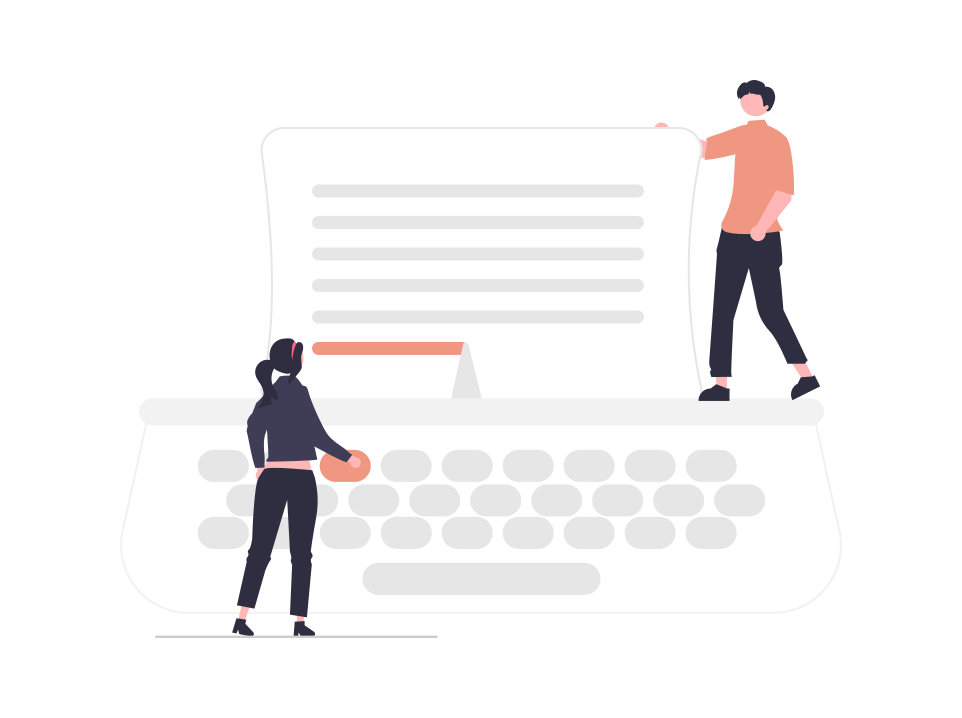
まとめ:Braveブラウザのプレイリストを活用しよう

このページでは、Braveのプレイリストの使い方をまとめました。
プレイリストの特徴は以下のとおり。
- 広告なしで動画が観られる
- オフライン再生ができる
- バックグラウンド再生ができる
現在はiosでしか使えませんが、パソコン・Androidではお小遣い稼ぎができます。
今のうちにbitFlyerで口座をつくり、仮想通貨BATを貯められるようにしておきましょう!
仮想通貨BATを貯めよう!
Braveで稼げる仮想通貨BATは、銀行のように置いておく口座が必要です。
お小遣いを貯めるためにも、bitFlyerで口座を作っておきましょう!

招待コード【12wgwxw3】の入力で1,000円分のビットコインがもらえるよ◎
>>> 1,000円のもらい方を見てみる
\ 無料10分!スマホでかんたん /